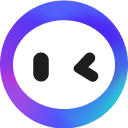ऑनलाइन छवि से हिस्सा मिटाएँ
तुरंत ताल पल करें और छवि/फोटो के हिस्से, जैसे पाठ, व्यक्ति या वॉटरमार्क को मिटाएँ
एक फ़ाइल चुनें या इसे यहाँ खींचें
प्रत्येक उपयोग पर 4 छवि निर्माण क्रेडिट काटा जाएगा।
ब्रश उपकरण
छवि के हिस्से मिटाएँ
अपनी छवि में अवांछित हिस्सों को ब्रश करके हटाएं। आप चाहें तो ब्रश का आकार भी समायोजित कर सकते हैं, ताकि आप सटीक नियंत्रण प्राप्त कर सकें या एक ही धारा में पूरे क्षेत्र को ढंग से ढक सकें।

सरलता से कुछ भी पुनर्स्थापित करें
आपको मैजिक इरेसर बहुत आसान लगेगा। किसी को भी ग़लती हो सकती है, इसलिए आप एक क्लिक के साथ "इरेसर" बटन पर क्लिक करके आवश्यक क्षेत्र को ब्रश कर सकते हैं और पुनर्स्थापित या वापस ला सकते हैं।

तस्वीर इरेज़र टूल का उपयोग कैसे करें?
1
अपलोड करें
उस चित्र को अपलोड करें जिसमें आपको मिटाना चाहते हैं।
2
ब्रश करें
अनचाहे हिस्सों पर ब्रश करें, और बाकी का काम Monica से करवाएं।
3
संपादित करें और डाउनलोड करें
अपनी नई छवि डाउनलोड करें या Monica में संपादन जारी रखें।
सामान्य प्रश्न
अपलोड की जाने वाली छवियों का कोई सीमा है क्या?
वर्तमान में, Monica इमेज इरेज़र टूल केवल 2048x2048 तक की अधिकतम रेज़ोल्यूशन और 10MB से अधिक फ़ाइल आकार वाली छवियों को स्वीकार करता है।
Monica के साथ छवि के किस हिस्से को मिटाएं कैसे?
यदि आप अपनी फोटो में किसी भी टेक्स्ट, व्यक्ति, या वॉटरमार्क को मिटाना चाहते हैं, तो सीधे उस क्षेत्र पर क्लिक करें और उसे मिटाने के लिए उस पर ब्रश करें ताकि आपको एक पूर्ण फोटो मिले।
क्या इस फोटो इरेज़र का इस्तेमाल करते समय चित्र की गुणवत्ता या स्पष्टता में हानि होगी?
Monica उन्नत AI एल्गोरिदम का उपयोग करती है ताकि मूल छवि की गुणवत्ता या स्पष्टता पर कोई असर न हो।
क्या इस Monica इरेज़ उपकरण का उपयोग मुफ़्त है?
हाँ, पंजीकरण करने के बाद आप इस इरेज़ उपकरण का मुफ्त कोटा प्राप्त कर सकते हैं।